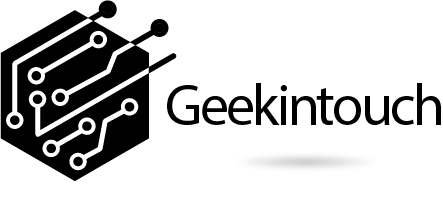Vous cherchez à transformer votre ordinateur en une machine de guerre, prêt à tout affronter des jeux les plus exigeants aux tâches professionnelles les plus complexes ? Eh bien, vous êtes au bon endroit ! Cet article vous dévoile les secrets pour une configuration optimale de votre ordinateur, en passant par le choix des composants adéquats et l’optimisation de votre système d’exploitation. Allez, suivez le guide !
Comprendre les composants de votre ordinateur
Le processeur et son importance
Pour commencer, parlons de l’élément clé de votre machine : le processeur. Que vous optiez pour un processeur Intel Core ou AMD Ryzen, ce composant définit la puissance de calcul de votre PLe processeur exécute les instructions des programmes, et sa performance peut grandement influencer votre expérience utilisateur.
Choisir le bon processeur pour vos besoins
Pour ne pas se tromper dans le choix d’un processeur, réfléchissez à l’usage que vous en ferez. Êtes-vous un gamer invétéré ou avez-vous besoin d’un ordinateur pour le montage vidéo ? Dans les deux cas, un Intel Core i7 ou un Ryzen 7 serait idéal grâce à leurs cores et fils de discussion élevés.
Optimiser les performances du processeur existant
Déjà équipé d’un bon processeur ? Pas de soucis ! Vous pouvez encore booster ses performances en ajustant les paramètres dans le BIOS de votre carte mère. Veillez à activer la technologie du mode performance et, si vous êtes à l’aise, envisagez un léger overclocking. Attention toutefois à la surchauffe !
Stockage et mémoire
Différences entre SSD et HDD
Ah, le choix entre un SSD et un HDD. Tandis que le SSD offre une rapidité de lecture/écriture fulgurante, le HDD est plus abordable en termes d’espace disque pour archiver de grandes quantités de données. Pour une configuration ultime, optez idéalement pour un SSD NVMe en tant que lecteur principal pour le systeme d’exploitation et un HDD comme stockage secondaire.
Comment optimiser l’utilisation de la RAM
La RAM est cruciale pour la fluidité de vos tâches. Une configuration DDR4 16 Go est idéale pour la plupart des ordinateurs portables et fixes. Assurez-vous que votre carte mère supporte bien la fréquence de votre RAM pour en tirer le meilleur. Libérez de la RAM en fermant les applications inutiles et en désactivant les programmes de démarrage non essentiels.
Configurer votre système d’exploitation
Paramètres de performance de Windows/macOS/Linux
Activation des fonctionnalités de performance avancée
Quel que soit votre systeme d’exploitation, chaque OS a sa manière de booster les performances. Sur Windows, par exemple, vous pouvez activer le mode de performance via le paramètre d’alimentation pour réduire la consommation d’énergie. Sous Linux et macOS, les paramètres sont similaires mais adaptés selon les distributions ou versions.
Désactivation des effets visuels inutiles
Pour gagner en efficacité, désactivez les effets visuels superflus. Sur Windows, accédez aux paramètres système avancés et choisissez « Ajuster pour obtenir les meilleures performances ». Cette simple action peut faire toute la différence sur un ordinateur portable plus ancien.
Gestion et mise à jour des pilotes
Pourquoi mettre à jour les pilotes est crucial
Les pilotes sont le lien entre votre matériel et logiciel. Les garder à jour est vital pour une stabilité et performance optimales. Les fabricants, tels que Nvidia pour les GeForce RTX ou AMD, publient régulièrement des mises à jour pour corriger les bogues et améliorer la compatibilité.
Trouver les versions les plus récentes
Pour trouver les derniers pilotes, rendez-vous sur le site du fabricant de votre carte graphique ou de votre carte mère. Des outils comme Driver Booster sont également utiles pour détecter automatiquement et installer les mises à jour nécessaires.
Optimiser les logiciels pour de meilleures performances
Gestion des démarrages et des applications en arrière-plan
Configurer le démarrage pour un ordinateur plus rapide
Accélérez votre démarrage en désactivant les logiciels superflus au démarrage. Sous Windows, utilisez le gestionnaire des tâches pour gérer ces programmes. Moins de logiciels démarrent avec votre ordinateur, plus il démarre vite.
Identifier et gérer les applications gourmandes en ressources
Utilisez le même gestionnaire des tâches ou le moniteur d’activité sous macOS pour repérer les applications qui consomment trop de RAM ou de puissance processeur. Évaluez votre besoin de ces applications et trouvez des alternatives plus légères si nécessaire.
Outils et utilitaires pour l’optimisation
Les meilleurs logiciels pour nettoyer et accélérer votre PC
Des outils comme CCleaner ou Advanced SystemCare sont parfaits pour un nettoyage en profondeur, supprimant les fichiers inutilisés et optimisant les registres. Assurez-vous de les utiliser régulièrement pour maintenir un systeme exploitation en pleine forme.
Tutoriels pour utiliser ces outils efficacement
Suivez les tutoriels en ligne pour maîtriser ces utilitaires. Des ressources sur YouTube ou sous forme de blogs offrent pas à pas des astuces pour tenir votre ordinateur à jour et dériver le maximum de sa carte graphique GeForce RTX ou AMD.
Entretenir régulièrement votre ordinateur
Nettoyage physique et prévention de la surchauffe
Meilleures pratiques pour le nettoyage matériel
Le bon fonctionnement ne dépend pas uniquement de logiciels. Un entretien physique régulier, comme le dépoussiérage des ventilateurs et du boîtier, prévient la surchauffe et prolonge la durée de vie de vos composants.
Utilisation de ventilateurs et refroidisseurs
Si votre PC chauffe excessivement, pensez à investir dans un bon système de refroidissement. Les coolers de marques réputées peuvent diminuer de manière significative la température de vos RTX et autres composants critiques.
Sauvegarde et récupération de données
Stratégies de sauvegarde efficaces
Ne laissez pas une panne de disque ruiner vos efforts ! Utilisez des solutions de sauvegarde comme Time Machine pour macOS ou Acronis pour Windows. Des sauvegardes régulières garantissent que vos données sont protégées.
Outils de récupération en cas de problème
En cas de problème, avoir un outil de récupération à portée de main peut sauver la mise. Recuva ou EaseUS Data Recovery Wizard sont excellents pour récupérer des fichiers supprimés accidentellement ou après un formatage.
Voilà ! En suivant ces conseils, vous pouvez tirer le meilleur parti de votre ordinateur, qu’il soit portable ou de bureau. Une configuration optimale vous assure des performances qui vous tiendront à jour même quelques années plus tard. Alors, prêt à optimiser votre machine ?